どうも、もももです。
KV COM+を用いてExcelからPLCへデータを 読み込む/書き込む 方法をまとめます。
前提条件
本稿は以下環境を元に作成します。
Excel側
- Excel(Office 2019)
- KV COM+ for Excel Ver.1(体験版/Ver1.43)
PLC側
- KV STUDIO:Ver11
- 使用機種:KV-8000(シミュレータモード)
KV COM+ for Excelのインストール
KEYENCE 体験版ダウンロードページからインストーラをダウンロードし、インストールを行います。(特に難しい内容ではないためインストール手順は割愛します。)
製品版の場合は別途ライセンスを購入する必要があります。
Excelのアドイン設定
Excelファイルを起動してアドインの設定を行います。
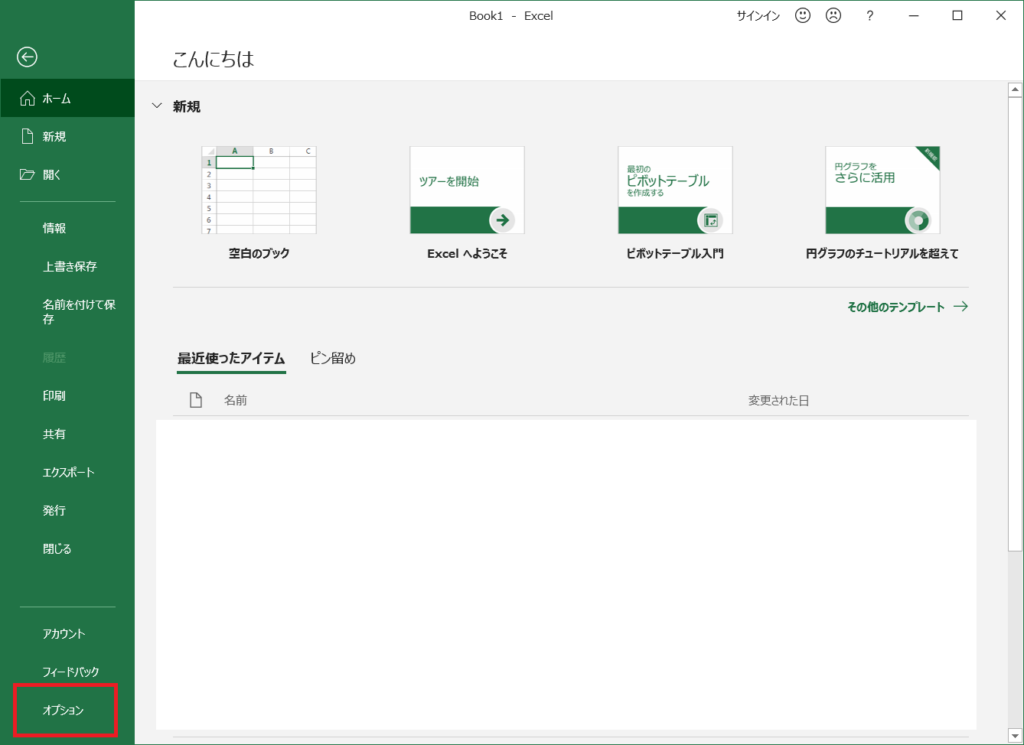
「ファイル」→「オプション」をクリックします。
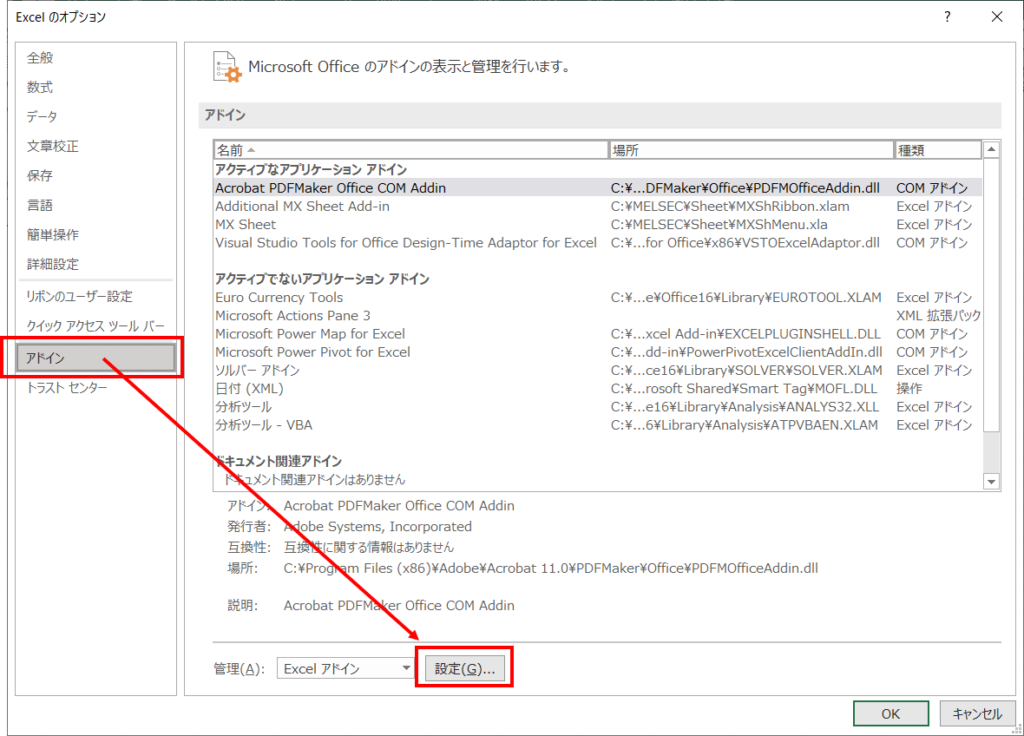
「Excelのオプション」が表示されるので「アドイン」タブを選択し、画面下部の「設定」ボタンをクリックします。
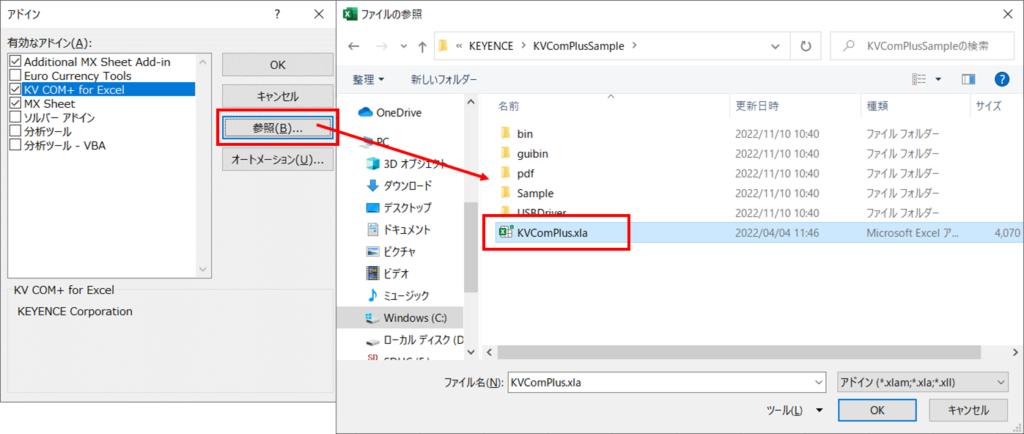
「アドイン」画面中の「参照」ボタンをクリックして下記ファイルを追加します。
- KVComPlus.xla
上記ファイルはデフォルト設定では「C:\Program Files (x86)\KEYENCE\KVComPlusSample」フォルダに配置されています。
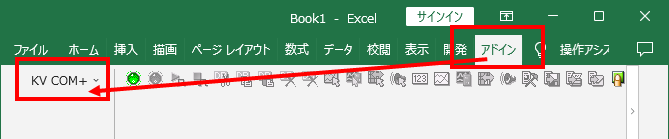
アドインの設定完了後、アドインタブを確認すると「KV COM+」が追加されています。
Excel KV COM+の設定
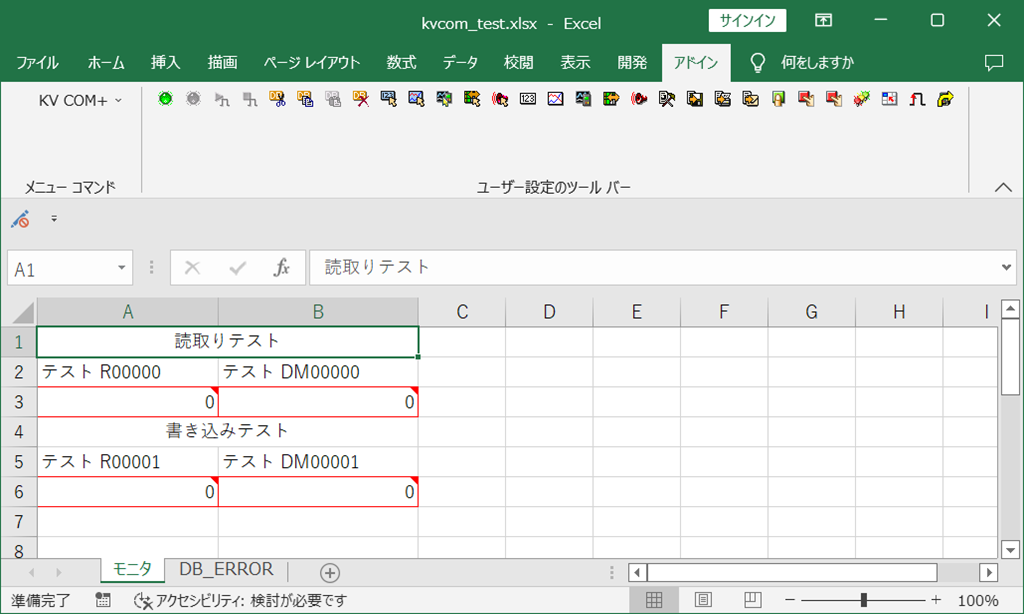
上図の様な読み取り/書き込みを行うテストファイルを作成しました。
テストファイル(Excel)とPLC(シミュレータモード)で通信して以下の動作を行います。
- A3セル:R00000のビット値を1秒ごとに読み取り表示
- B3セル:DM00000のワード値を1秒ごとに読み取り表示
- A6セル:セル内容が変更された場合にR00001へビット値の書き込み
- B6セル:セル内容が変更された場合にDM00001へワード値の書き込み
接続先設定
今回は前提条件にあるようにKV-8000シリーズ(シミュレータモード)への接続設定を行います。
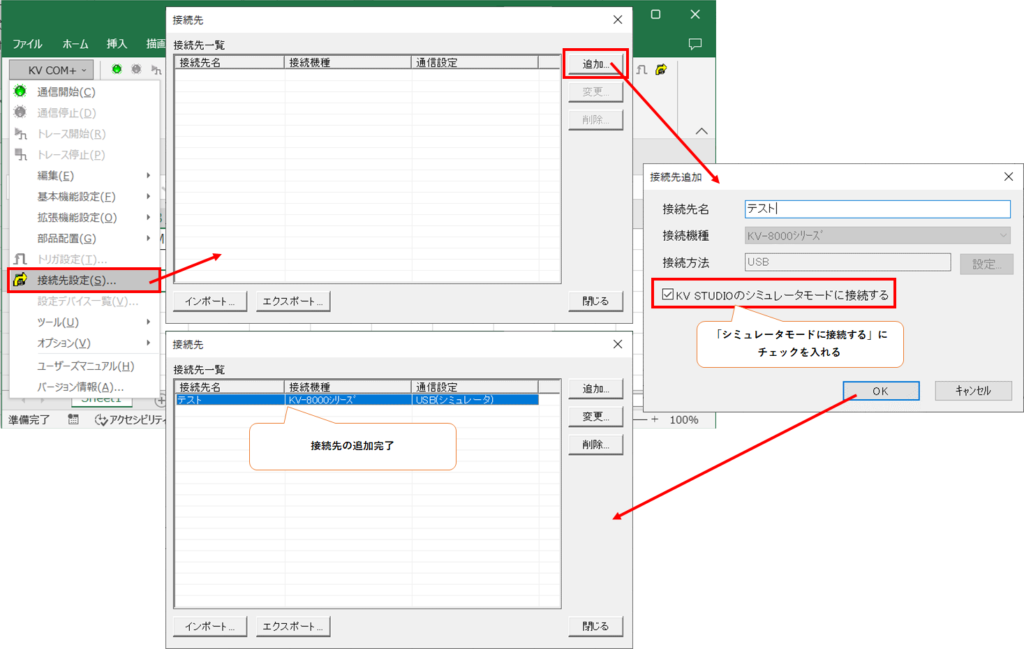
「KV COM+」のメニュー⇒「接続先設定」を選択し「接続先」画面を開きます。
画面右側の「追加」ボタンから「接続先追加」画面を開き以下の設定を行います。
- 接続先名:テスト
- 「KV STUDIOのシミュレータモードに接続する」にチェック追加
シミュレータモードへの接続を行わない場合は、「接続方法」ではKV STUDIOでの「通信設定」と同様の設定が可能です。
トリガ設定
次に1秒ごとにPLCのデータを読み取るためのトリガ設定を行います。
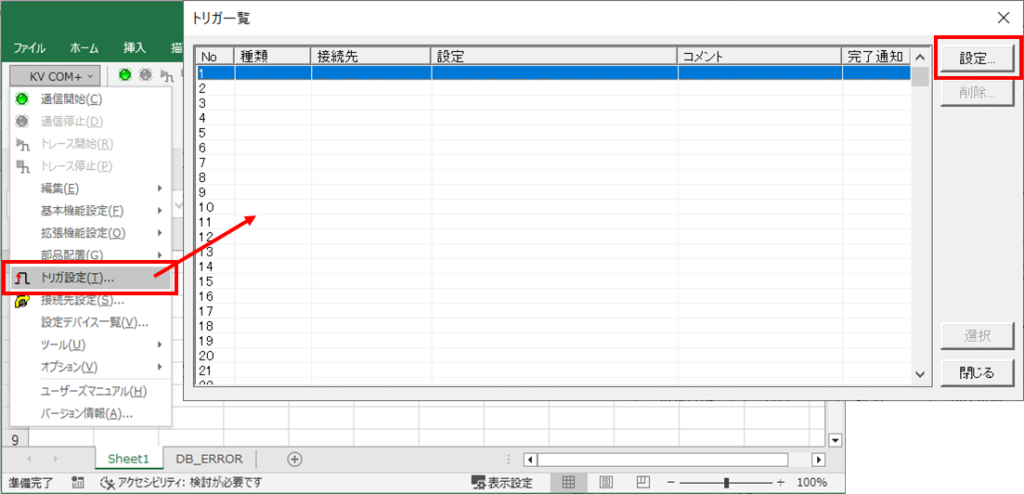
「KV COM+」のメニュー⇒「トリガ設定」を選択し「トリガ一覧」画面を開き、「設定」ボタンを押下します。
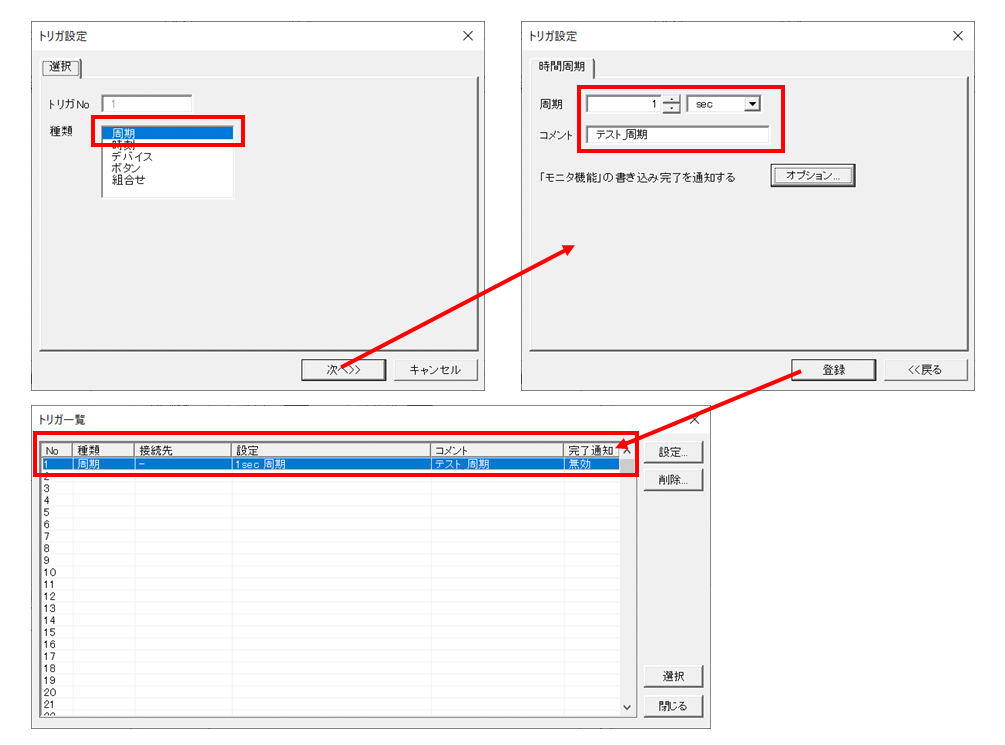
「トリガ設定」画面が表示されるので以下の設定を登録します。
- 種類:周期
- 周期:1sec
- コメント:テスト_周期
モニタ設定
最後に各セルの読み込み/書き込みの設定を行います。
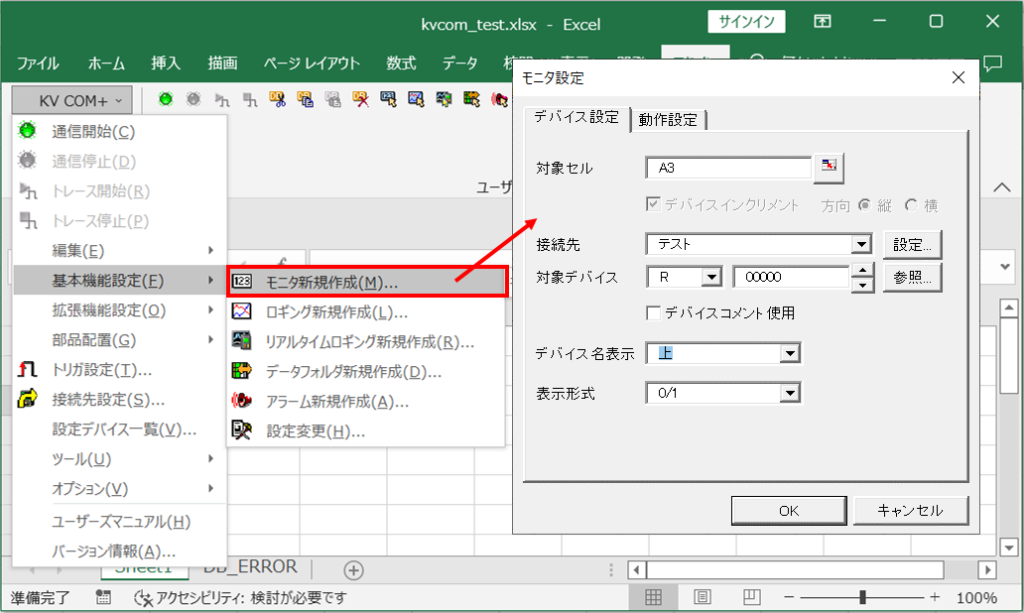
「KV COM+」のメニュー⇒「基本機能設定」⇒「モニタ新規作成」を選択し「モニタ設定」画面を開き、読み取り/書き込みの設定を行います。
・読み取り設定
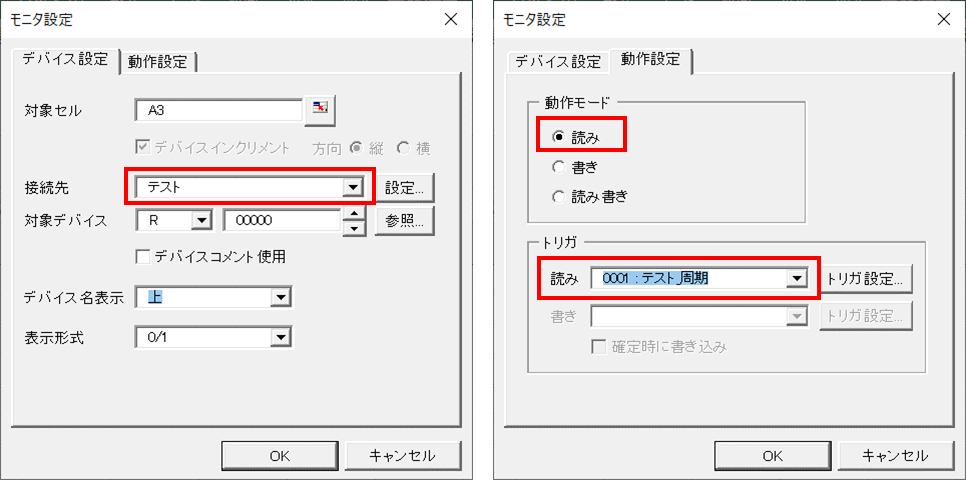
A3セルとB3セルに対して読み取りの設定を行います。
接続先は先ほど作成した「テスト」を選択、動作モードは「読み」を選択、トリガは先ほど作成した「テスト_周期」を選択します。
対象デバイスはA3セル:「R00000(ビット)」とB3セル:「DM00000(ワード)」でそれぞれ設定します。
デバイス名表示を指定すると「接続先 対象デバイス」が指定箇所に表示されます。(図の様に上を指定するとA2セルに表示)
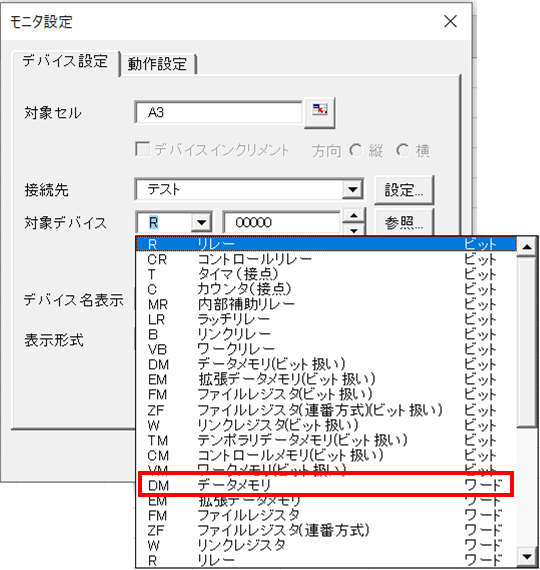
DM(データメモリ)を指定する際は「ビット」と「ワード」があるので注意して下さい。
・書き込み設定
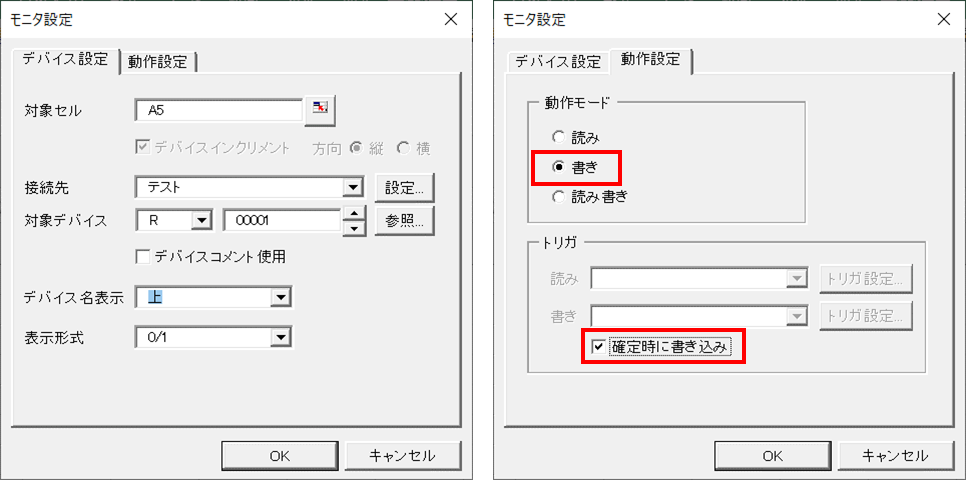
A5セルとB5セルに対して読み取りの設定を行います。
「デバイス設定」タブは読み取りと同様、「動作設定」タブでは動作モードは「書き」を選択、トリガは「確定時に書き込み」にチェックを入れます。
動作確認
KV STUDIO シミュレータの起動
シミュレータを起動します。
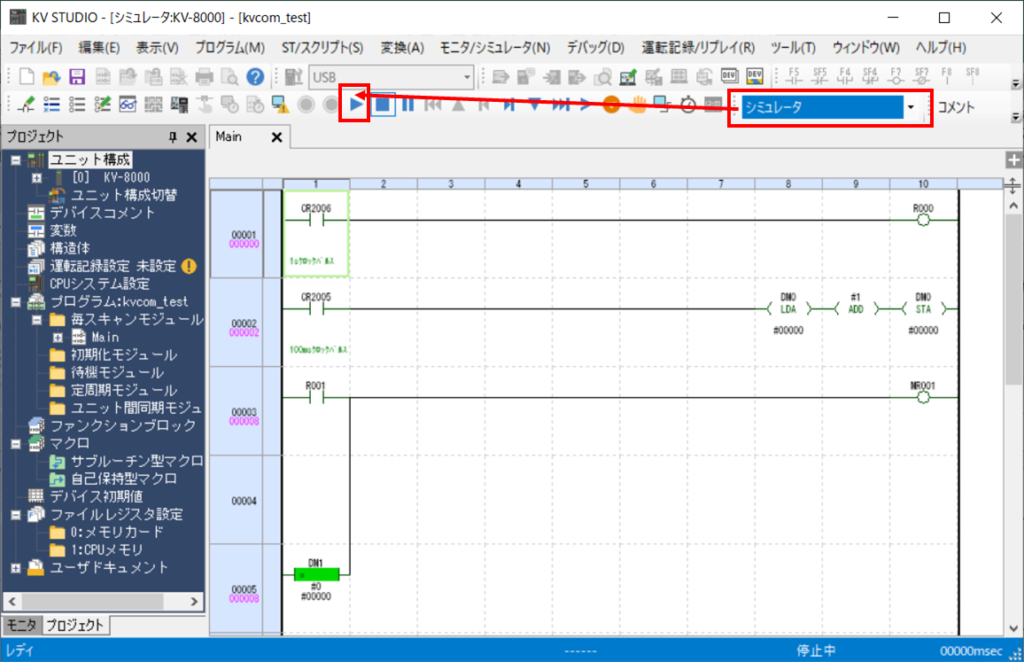
「エディタ」⇒「シミュレータ」に変更し、「RUN」ボタン(▶)を押下し運転状態にします。
R00000はクロックパルスでON/OFFの繰り返し、DM00000はクロックパルスでインクリメントを繰り返します。
Excel KV COM+の通信開始
シミュレータの起動後、Excel側で通信開始をします。
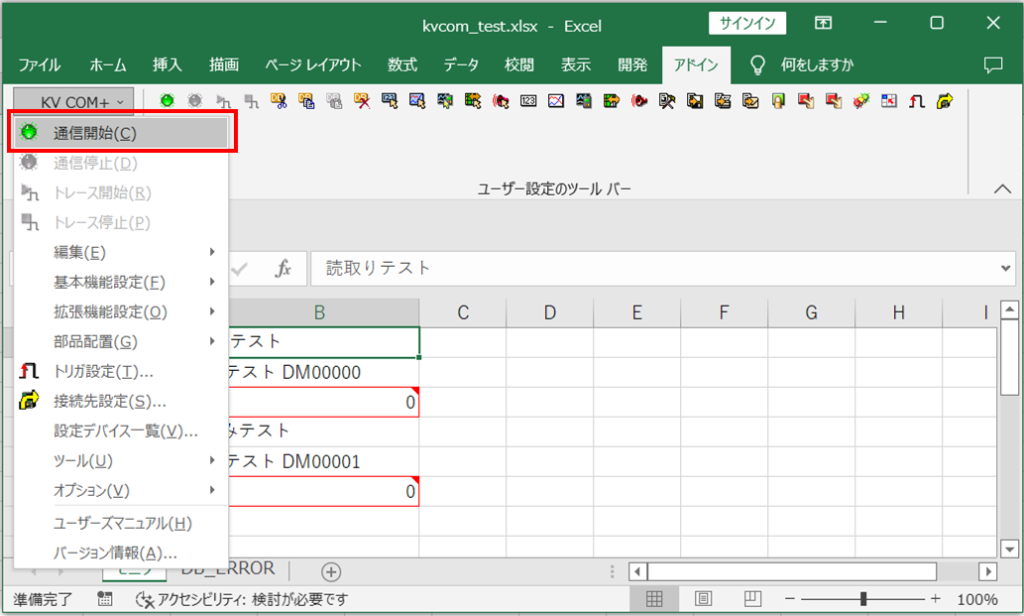
「KV COM+」のメニュー⇒「通信開始」を選択するとシミュレータとの通信を始めます。
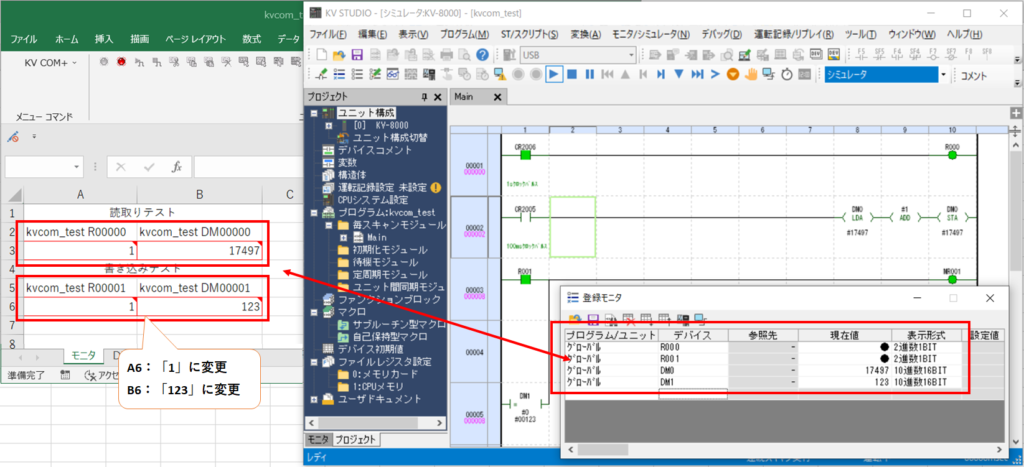
読み取り項目は1秒ごとに表示内容が更新され、書き込み項目はセルの内容を変更するとPLC側の値が更新されることが確認できました。
まとめ
KV COM+を用いてExcelからPLCへデータを 読み込む/書き込む 方法についてまとめました。

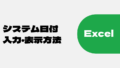

コメント